목록UIKit 기초 (40)
기어가더라도 제대로
 [UIKit-기초] Xib 파일에 선언되어있는 UIViewController를 불러오기
[UIKit-기초] Xib 파일에 선언되어있는 UIViewController를 불러오기
지난번 Xib 파일에 선언된 UIView를 불러오는 글에 이어서 UIViewController를 불러오는 일을 하려함2025.01.26 - [UIKit 기초] - [UIKit-기초] Xib에서 코드로 UIView 파일을 불러오기UIStoryboard: UIViewController들의 선언과 플로우를 볼 수 있는 파일UIViewController의 편집에 적합하다고 생각Xib: Xcode Interface Builder의 약자로 UI를 그리는데 사용UIView 등의 커스텀한 버전을 꾸미는데 적합Nib: Next Interface Builder의 약자로, Xib의 이전 버전참고로 Next는 스티브 잡스가 애플에서 쫓겨났던 시기에 만든 컴퓨터 회사이름UIStoryboard로 UIViewController를 ..
 [UIKit-기초] MVVM 인풋-아웃풋 패턴(with. Combine)
[UIKit-기초] MVVM 인풋-아웃풋 패턴(with. Combine)
MVVM에서 Input과 Output을 나누어서 명확하게 통신하고 유지보수하기 용이하게 명령과 실행에 대한 호출을 주는 방법Input, Output Input: UI의 이벤트나 특정 사건에 대응하는 인터페이스Output: 그러한 처리를 통해서 완료되었다고 알려주는 인터페이스장점: 어떤 동작이 실행되는지 한눈에 파악 가능단점: 작은 프로젝트의 경우 보일러 플레이트 코드가 있을 수 있음단점이라 하긴 어려운데, 저마다 통일된 형태가 있진 않아서 사람마다 구현 방식이 조금 다른 것이 특이점이번 글에서는 테이블뷰의 행에 랜덤 숫자를 fetch 해와서 보여주는 작은 프로젝트를 구현하면서 해봄오토레이아웃 편의를 위해 SnapKit을, 객체 선언 편리함을 위해 Then을 사용 구현 - VIEWMODELViewModel..
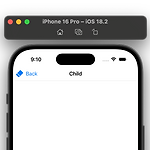 [UIKit-기초] UINavigationBar Cheat Sheet - 2
[UIKit-기초] UINavigationBar Cheat Sheet - 2
2025.02.07 - [UIKit 기초] - [UIKit-기초] UINavigationBar Cheat Sheet - 1뒤로가기 버튼 이미지 바꾸기전역적으로 바꾸기앱 델리게이트에서 선언 func application(_ application: UIApplication, didFinishLaunchingWithOptions launchOptions: [UIApplication.LaunchOptionsKey: Any]?) -> Bool { let newNavBarAppearance = customNavBarAppearance() let appearance = UINavigationBar.appearance() appearance.scrollEdgeAppearanc..
